Před pár týdny vydali dobří lidé z Linux Mint verzi 20.2 svého operačního systému s otevřeným zdrojovým kódem. Instalační program zabudovaný do živého ISO je vynikající a k instalaci operačního systému vyžaduje pouze několik kliknutí. Máte dokonce vestavěný oddíl, pokud chcete oddíly přizpůsobit.
Instalační program se zaměřuje především na jednoduchou instalaci – definujte své oddíly a nainstalujte do nich. Pro ty, kteří chtějí flexibilnější nastavení – správnou cestou je správce logických svazků (LVM), můžete využít nastavení skupin svazků a definovat v nich své logické svazky.
LVM je systém správy pevných disků, který umožňuje vytvářet úložný prostor na více fyzických discích. Jinými slovy, můžete „svázat“ několik malých disků dohromady, takže váš operační systém s nimi bude zacházet, jako by to byly jeden disk. Kromě toho má výhody živé změny velikosti, snímků systému souborů a mnoho dalšího. Tento článek není návodem na LVM (web je o tom již plný dobrých informací.) Místo toho se snažím, aby tato stránka zůstala v tématu a zaměřila se výhradně na to, aby Linux Mint 20.2 spolupracoval s LVM.
Jako desktopový OS je instalační program jednoduchý a instalace LM 20.2 na LVM je o něco složitější, ale ne příliš komplikovaná. Pokud v instalačním programu vyberete LVM, získáte nastavení, které bylo definováno vývojáři Linux Mint, a nemáte žádnou kontrolu nad jednotlivými svazky v době instalace.
Existuje však řešení – přímo v živém ISO – a toto řešení vyžaduje pouze několik příkazů v terminálu k nastavení LVM, po kterém budete pokračovat v běžném instalačním programu a dokončíte úlohu.
Pro svou instalaci používám Linux Mint 20.2 s desktopem XFCE, ale postup je podobný pro ostatní desktopy LM.
Rozdělení disku
Další zdroje pro Linux
- Cheat pro příkazy Linuxu
- Cheat sheet pro pokročilé příkazy systému Linux
- Bezplatný online kurz:Technický přehled RHEL
- Síťový cheat pro Linux
- Cheat sheet SELinux
- Cheat pro běžné příkazy pro Linux
- Co jsou kontejnery systému Linux?
- Naše nejnovější články o Linuxu
V Linux Mint live ISO máte přístup k nástrojům příkazového řádku Linuxu prostřednictvím terminálu a nástrojů GUI. Pokud potřebujete provést nějakou práci s oddíly, můžete použít příkazový řádek fdisk nebo parted příkazy nebo GUI aplikace gparted . Chci, aby tyto pokyny byly dostatečně jednoduché, aby je mohl následovat každý, takže tam, kde to bude možné, použiji nástroje GUI a tam, kde to bude nutné, nástroje příkazového řádku.
Začněte vytvořením několika oddílů pro instalaci.
Pomocí gparted (spuštěno z nabídky), proveďte následující:
Nejprve vytvořte oddíl o velikosti 512 MB typu FAT32 (Toto se používá k zajištění bootovatelného systému.) 512 MB je pro většinu zbytečných a vystačíte si s 256 MB nebo ještě méně, ale u dnešních velkých disků není alokace ani 512 MB zásadní problém.
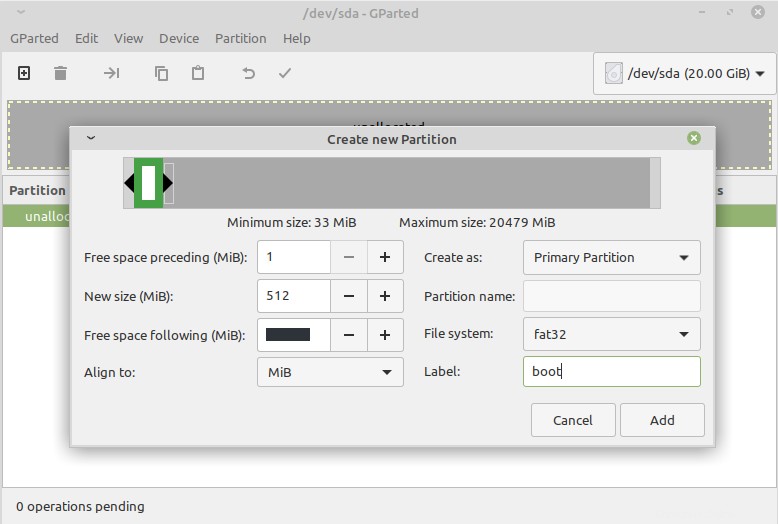
Dále vytvořte oddíl zbytku disku typu lvm2 pv (zde bude váš LVM.)
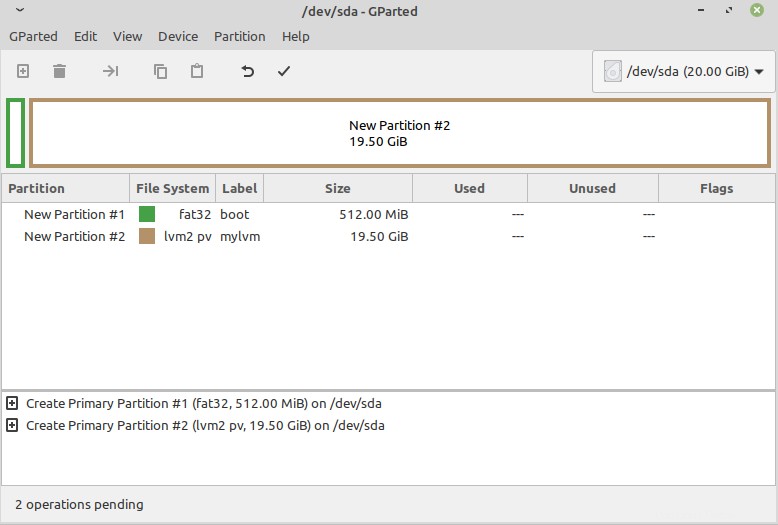
Nyní otevřete okno terminálu a eskalujte svá oprávnění rootovi:
$ sudo -s
# whoami
root
Dále musíte najít člena LVM (velký oddíl), který jste vytvořili dříve. Použijte jeden z následujících příkazů:lsblk -f nebo pvs nebo pvscan .
# pvs
PV VG Fmt [...]
/dev/sda2 lvm2 [...]
V mém případě je oddíl umístěn na /dev/sda2 , ale měli byste to nahradit čímkoli, co získáte ve svém výstupu.
Nyní, když víte, jaké označení zařízení má váš oddíl, můžete zde vytvořit skupinu svazků LVM:
# vgcreate vg /dev/sda2
Podrobnosti o skupině svazků, kterou jste vytvořili, můžete zobrazit pomocí vgs nebo vgscan .
Vytvořte logické svazky, které chcete použít během instalace. Zjednoduším to vytvořením jednoho pro kořenový oddíl (/ ) a jeden pro swap , ale podle potřeby můžete vytvořit další (například samostatný oddíl pro /home .)
# lvcreate -L 80G -n root vg
# lvcreate -L 16G -n swap vg
Velikosti oddílů v mých příkladech jsou libovolné a založené na tom, co mám k dispozici. Používejte velikosti oddílů, které mají smysl pro váš disk.
Logické svazky můžete zobrazit pomocí lvs nebo lvdisplay .
To je vše pro terminál.
Instalace Linuxu
Nyní spusťte instalační program z ikony na ploše:
- Jakmile se dostanete na Typ instalace , vyberte Něco jiného .
- Upravte oddíl 512 Mb a změňte jej na
EFI. - Upravte kořenový adresář LV a změňte jej na
ext4(nebo souborový systém dle vašeho výběru). Vyberte, chcete-li jej připojit jako root, a vyberte jej naformátovat. - Upravte odkládací oddíl a nastavte jej jako
swap. - Pokračujte v procesu instalace normálně – instalační program Linux Mint umístí soubory na správná místa a vytvoří za vás přípojné body.
To je vše – užijte si sílu LVM ve své instalaci Linux Mint.
Pokud budete někdy potřebovat změnit velikost oddílů nebo provést nějakou pokročilou práci na systému – budete vděční, že jste si vybrali LVM.